Подключение второго жесткого диска к компьютеру
Установка в системный блок компьютера
Определение типа жесткого диска
Перед тем как производить подключение жесткого диска, следует определить вид интерфейса (SATA или IDE). Распознать стандарт можно по контактам. У SATA дисков они выглядят так, как представлено ниже.
А у IDE вот так.
Подключение второго SATA диска в системном блоке
Сам процесс подключения достаточно легкий и осуществляется в несколько шагов:
Системный блок следует выключить и обесточить. Снять крышку блока. Найти отсек, в который можно установить дополнительный жесткий диск.
Вставить второй жесткий диск в отсек, который свободен и если нужно, то закрепить его с помощью винтов. Взять SATA кабель и подключить его к винчестеру, а вторую его сторону подключить к соответствующему разъему на материнской плате.
Второй кабель тоже нужно подключить (одна сторона подключается к винчестеру, а вторая к блоку питания).
Если у блока питания только один штекер, то его следует разветвить.
Если порт не соответствует в блоке питания с вашим жестким диском, тогда нужно применить кабель-переходник питания.
Закрывайте крышку системного блока и закрепляйте ее с помощью винтов.
Подключение второго IDE диска
Проделайте первые один-три шага, которые написаны вначале. На контактах самого жесткого диска необходимо установить в нужное место перемычку. Для второго диска выставляете режим Slave с помощью перемычки.
Инструкция по настройке перемычки или джампера должна быть на наклейке жесткого диска. Ниже представлен пример инструкции.
В свободный отсек вставляете винчестер и закрепляете его с помощью винтов, если собираетесь использовать его длительное время. У шлейфа три штекера. Первый синего цвета и подключается к материнской плате. Второй – белого, подключается к Slave-диску. Третий – черный, подключается к Master-диску. Ко второму жесткому диску подключаете только кабель белого цвета.
Подключаете диск к блоку питания с помощью соответствующего провода. Закрываете корпус системного блока.
Подключение второго IDE-диска к первому SATA-диску
Если нужно подключить IDE-диск к работающему SATA-диску, то следует применять переходить IDE-SATA.

Подключение будет происходить следующим образом:
• перемычку на переходнике следует установить на режим Master;
• штекер IDE подключить к жесткому диску;
• красный кабель SATA подключить одной стороной к переходнику, а другой к материнской плате;
• кабель питания подключить одной стороной к переходнику, а другой к блоку питания.
Определение типа жесткого диска
Перед тем как производить подключение жесткого диска, следует определить вид интерфейса (SATA или IDE). Распознать стандарт можно по контактам. У SATA дисков они выглядят так, как представлено ниже.
А у IDE вот так.
Подключение второго SATA диска в системном блоке
Сам процесс подключения достаточно легкий и осуществляется в несколько шагов:
Системный блок следует выключить и обесточить. Снять крышку блока. Найти отсек, в который можно установить дополнительный жесткий диск.
Вставить второй жесткий диск в отсек, который свободен и если нужно, то закрепить его с помощью винтов. Взять SATA кабель и подключить его к винчестеру, а вторую его сторону подключить к соответствующему разъему на материнской плате.
Второй кабель тоже нужно подключить (одна сторона подключается к винчестеру, а вторая к блоку питания).
Если у блока питания только один штекер, то его следует разветвить.
Если порт не соответствует в блоке питания с вашим жестким диском, тогда нужно применить кабель-переходник питания.
Закрывайте крышку системного блока и закрепляйте ее с помощью винтов.
Подключение второго IDE диска
Проделайте первые один-три шага, которые написаны вначале. На контактах самого жесткого диска необходимо установить в нужное место перемычку. Для второго диска выставляете режим Slave с помощью перемычки.
Инструкция по настройке перемычки или джампера должна быть на наклейке жесткого диска. Ниже представлен пример инструкции.
В свободный отсек вставляете винчестер и закрепляете его с помощью винтов, если собираетесь использовать его длительное время. У шлейфа три штекера. Первый синего цвета и подключается к материнской плате. Второй – белого, подключается к Slave-диску. Третий – черный, подключается к Master-диску. Ко второму жесткому диску подключаете только кабель белого цвета.
Подключаете диск к блоку питания с помощью соответствующего провода. Закрываете корпус системного блока.
Подключение второго IDE-диска к первому SATA-диску
Если нужно подключить IDE-диск к работающему SATA-диску, то следует применять переходить IDE-SATA.

Подключение будет происходить следующим образом:
• перемычку на переходнике следует установить на режим Master;
• штекер IDE подключить к жесткому диску;
• красный кабель SATA подключить одной стороной к переходнику, а другой к материнской плате;
• кабель питания подключить одной стороной к переходнику, а другой к блоку питания.
Рейтинг:
(голосов:1)
Предыдущая статья: Программы для дефрагментации жесткого диска (на русском, скачать, лучшие, windows 7, 10, как сделать, для чего нужна, что дает)
Следующая статья: Как переустановить драйвера видеокарты
Следующая статья: Как переустановить драйвера видеокарты
Не пропустите похожие инструкции:
Комментариев пока еще нет. Вы можете стать первым!
Популярное
Авторизация
















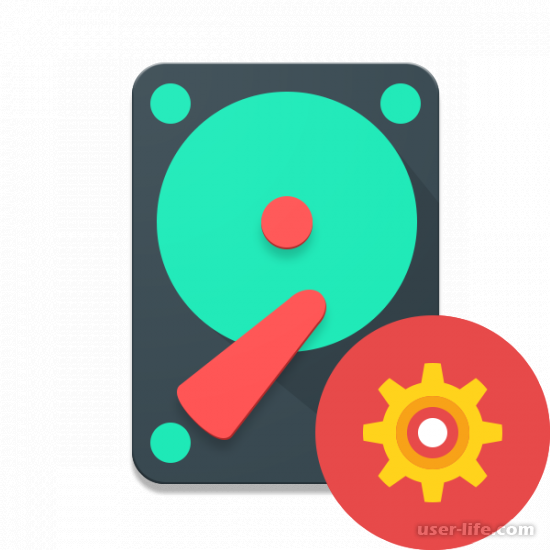
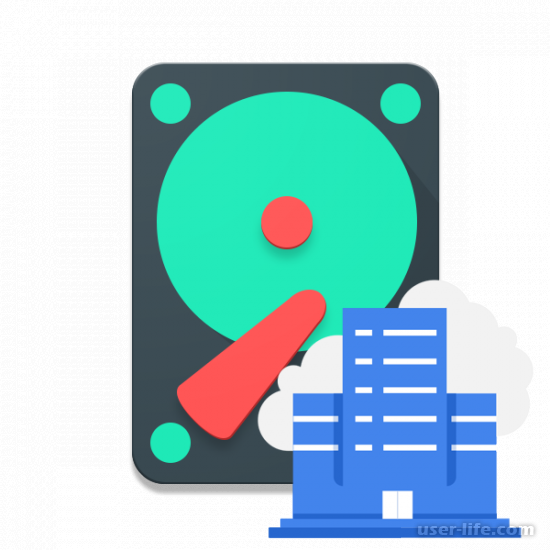


























Добавить комментарий!